win7笔记本连接不上无线网怎么办|win7笔记本无线网设置
时间:2016-10-31作者:ujiaoshou
win7笔记本连接不上无线网怎么办?很多用户的对其中的设置还不是很清楚,下面小编就跟大家说说具体的设置方法。
win7笔记本无线网设置:(u盘启动盘制作工具完成装w7系统教程)
解决方法1:
1、检查笔记本无线网开关是否开启,若无线网图标如下所示基本可以确定是未开启无线网开关。开启无线网开关有软件和硬件开关两种:
![]()
①软件开关:打开网络和共享中心-更改适配器设置-右击无线网络连接-选择启用即可
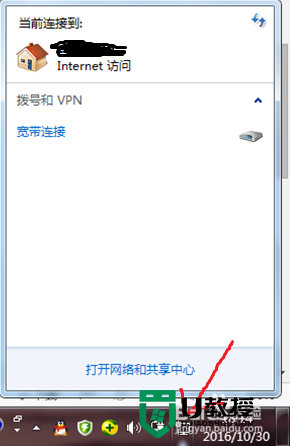
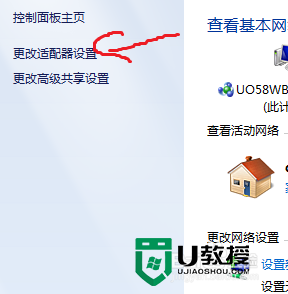
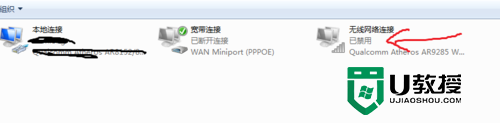
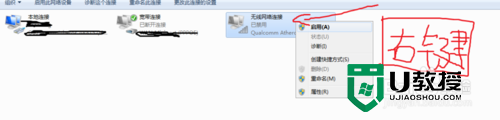
②硬件开关:一般该开关在电脑的侧面,图片如下所示,只需拨动到相应位置即可
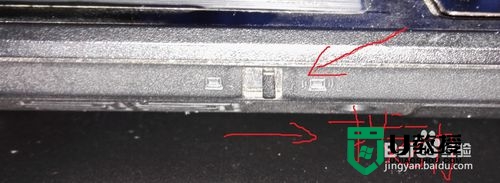
解决方法2:
1、确保无线网卡驱动是否安装正确,这个可以使用360驱动大师进行相关检测即可。可以选择更新或者卸载重装驱动,这里比较简单,就不再多说!
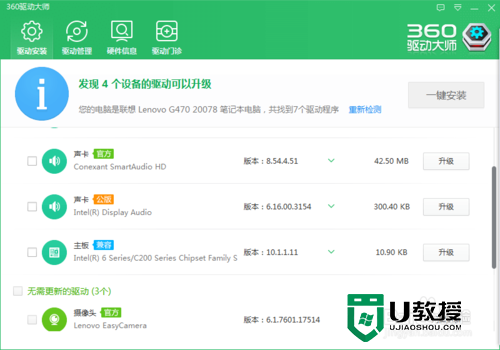
2、重启电脑,有时候可能需要重启电脑才能让无线网驱动得以工作,可以试试!
3、放大招了-重装系统,这是最后的杀手锏了,如果这招都不行,可能就是你的无线网卡损坏了,这就得去维修了!
以上就是【win7笔记本连接不上无线网怎么办】的全部内容,几个简单的步骤就能完成设置,大家还有其他的想了解的问题,或者想尝试使用u盘启动盘制作工具装系统的话,欢迎上u教授官网查看。





